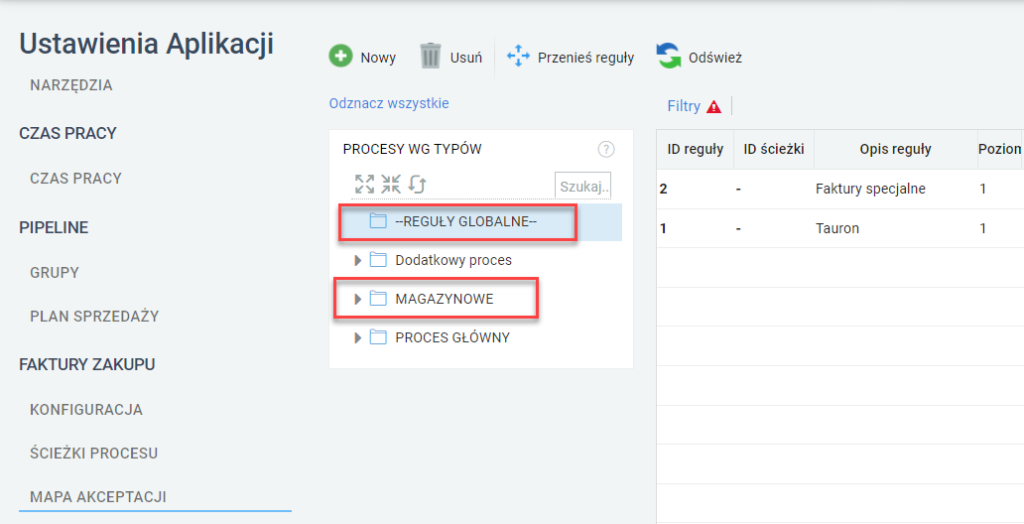- Typy akceptacji,
- Tworzenie i usuwanie reguł w mapie akceptacji,
- Przykład poziomów akceptacji,
- Sposób wybierania reguł przez system.
Konfigurację prostej reguły akceptacji można ustawić w konfiguracji ŚCIEŻKI PROCESU na etapie akceptacji, wybierając osobę akceptującą, na przykład Prezesa. To rozwiązanie wystarczy w wielu przypadkach. Jeżeli jednak oczekuje się złożonego procesu akceptacji, czyli akceptacji sekwencyjnej, mieszanej lub równoległej, to możliwe jest stworzenie zaawansowanej mapy akceptacji. Aby skorzystać z takiej mapy w ustawieniach ścieżek procesu, należy wybrać regułę Mapa akceptacji. Sama mapa tworzona jest w panelu ustawień – należy kolejno kliknąć przycisk Aplikacje, a potem wybrać Ustawienia aplikacji. W nowym oknie odszukać sekcję FAKTURY ZAKUPU i kliknąć opcję MAPA AKCEPTACJI.
W praktyce oznacza to, że mapa akceptacji faktur zakupu jest zaawansowaną funkcją automatycznego wyboru osoby lub osób akceptujących faktury zakupu na podstawie informacji na fakturze i wprowadzonym koszcie.
Proces, przed przekazaniem faktury do akceptacji, sprawdzi każdą pozycję kosztową i wybierze odpowiednią regułę dla każdego kosztu. Należy pamiętać, że reguła dotyczy pozycji kosztowej, a nie całej faktury zakupu. W tym miejscu warto pamiętać o ustawieniu Dodatkowa weryfikacja wartości faktury dla reguły mapy akceptacji chroniącym przed sytuacją, w której w przypadku ustawienia limitów, akceptacja może zostać pominięta. Na przykład jeżeli opcja będzie wyłączona, to w sytuacji, gdy limit wynosi 1000 zł, a faktura zawiera dwie pozycje po 600 zł każda, to akceptacja nie będzie wymagana, mimo że łącznie wartość faktury przewyższa limit. Dopiero po włączeniu omawianej opcji problem zostanie rozwiązany. Dzięki takiemu podejściu każdy koszt może być akceptowany przez inną osobę, która jest wspomagana przez zaawansowaną analitykę obecną w systemie Ready_TM.
Typy akceptacji
W systemie przewidziano kilka typów akceptacji.
Akceptacja sekwencyjna – faktura zakupu akceptowana jest w kolejności ustalonymi poziomami. W celu przejścia do kolejnego poziomu wymagana jest akceptacja niższego poziomu.

Akceptacja równoległa – akceptacja odbywa się równolegle dla jednego poziomu akceptacji i przejście do kolejnego etapu możliwe jest po zaakceptowaniu przez wszystkich lub przez większość.
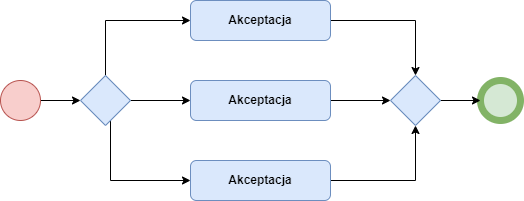
Akceptacja mieszana – jest to zastosowanie powyższych metod w jednym procesie.
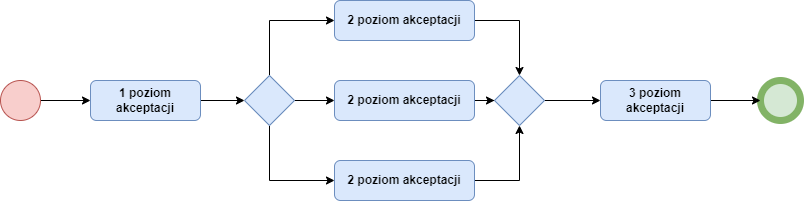
Tworzenie i usuwanie reguł w mapie akceptacji
Aby utworzyć regułę mapy akceptacji, należy:
- kliknąć przycisk Aplikacje, a potem wybrać opcję Ustawienia aplikacji;
- w nowym oknie przejść do sekcji FAKTURY ZAKUPY i MAPA AKCEPTACJI;
- kliknąć przycisk Nowy;
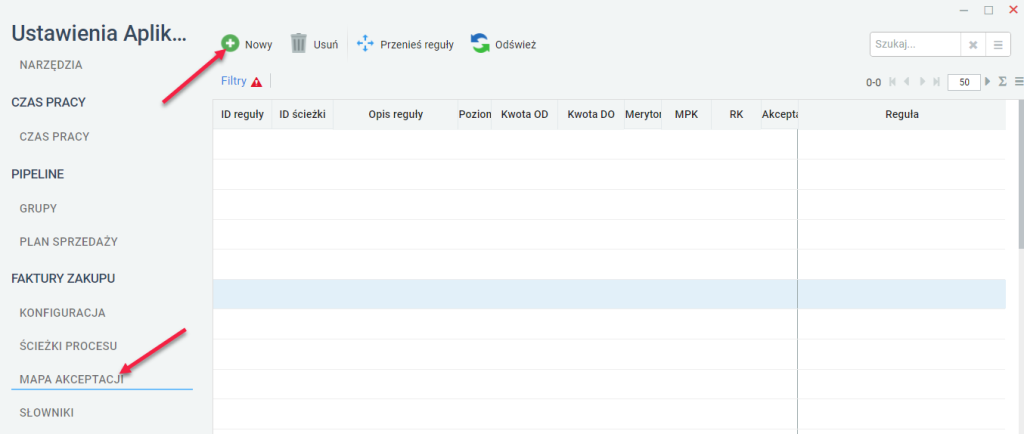
- w nowym oknie uzupełnić pola:
- Opis reguły – własny opis wyróżniający regułę;
- Ścieżka procesu – stworzona reguła może dotyczyć wybranej ścieżki lub może być regułą globalną dla wszystkich ścieżek. System najpierw szuka reguły dla ścieżki, a jeśli jej nie znajdzie, szuka reguły globalnej. Przykładowo: system może zastosować różne reguły dla ścieżki Gotówkowej i Przelewowej lub ścieżki stworzonej dla Spółki A i Spółki B;
- Sprzedawca – reguła może dotyczyć wybranego sprzedawcy, którego można wybrać z listy;
- Jednostka rozliczeniowa – reguła może dotyczyć wybranej jednostki rozliczeniowej, którą należy wybrać z listy. Należy pamiętać o tym, że jednostka musi istnieć w systemie. Dzięki takiemu rozwiązaniu można stworzyć reguły, które pozwolą wskazać różne osoby mogące akceptować faktury dla spółki A i B. W przypadku prostej mapy akceptacji, kiedy na przykład wszystkie faktury spółki A akceptuje Jacek, a spółki B – Krzysiek, konfigurację można osiągnąć na ścieżkach procesu. Nie trzeba do tego wykorzystywać mapy akceptacji;
- Kwota netto pozycji kosztu Od – kwota netto wprowadzonego kosztu, od której będzie zastosowana reguła. Jest to szczególnie istotne w przypadku reguły na 1. poziomie akceptacji. Przykładowo: jeśli wprowadzona zostanie reguła, że faktura wymaga akceptacji od kwoty 500 zł, to dla faktur o niższej kwocie w przypadku, gdy żadna inna reguła nie ma zastosowania, uważa się, że taka faktura nie wymaga akceptacji. Kwota wyrażona jest w PLN. W przypadku obcej waluty mapa akceptacji aktywuje się po przewalutowaniu kwoty na PLN;
- (Kwota netto pozycji kosztu) Do – kwota netto wprowadzonego kosztu, do której będzie zastosowana reguła. Zazwyczaj wprowadza się maksymalną kwotę, czyli domyślnie 1000000. Przykładowo: jeśli na 1. poziomie Jacek akceptuje faktury od 0 – 1000, na 2. poziomie Krzysiek akceptuje faktury od 1000 do 100000, to w przypadku, gdy faktura jest powyżej wartości 1000, reguła Jacka nie jest spełniona i faktura nie spełnia żadnej reguły na 1. poziomie;
- MPK – pozwala oprzeć regułę w oparciu o określony identyfikator miejsca powstawania kosztu. To pozwoli adresować faktury do akceptacji do osób, które będą właściwe dla danego procesu;
- RK – pozwala oprzeć regułę w oparciu o określony identyfikator rodzaju kosztu. To pozwoli adresować faktury do akceptacji do osób, które będą właściwe dla danego procesu;
- Numer projektu – pozwala oprzeć regułę w oparciu o określony numer projektu. To pozwoli adresować faktury do akceptacji do osób, które będą właściwe dla danego projektu;
- Merytorysta/Dział – Osoba opisująca lub dział opisujący – pozwala na użycie osoby lub działu, który dokonał opisu merytorycznego danej faktury;
- Warunek SQL do wykonania reguły – pole to można wykorzystać, jeśli wybór reguły ma być zależny od pól, których nie ma dostępnych w mapie akceptacji. Dokładny opis znajduje się w oddzielnym artykule;
- Reguła wyboru osoby na tym etapie – umożliwia określenie reguł wyboru osób. Dostępne ustawienia to:
- Mapa akceptacji – według zdefiniowanej reguły w tym formularzu;
- Przełożony opisującego koszt – wybrani zostaną przełożeni osób, które dodały koszt do faktury;
- Przełożeni osób akceptujących poprzedni etap – warunek będzie wykonany, jeśli już zostały wykonane akceptacje, na przykład na poziomie 1., i oczekuje się, że przełożeni osób akceptujących mają otrzymać fakturę do akceptacji. Przykładowo opisywaniem zajmuje się pracownik działu, akceptacją jego kierownik, a na kolejnym poziomie za fakturę odpowiada dyrektor działu;
- Poziom akceptacji – mapa akceptacji może być wielostopniowa. Oznacza to, że jeśli na poziomie 1. wszystkie osoby zaakceptowały fakturę, to system szuka reguły na poziomie 2. Jeśli nie zostanie znaleziona reguła na poziomie 2., system nie szuka już kolejnych poziomów, tylko przechodzi do kolejnego etapu procesu. Na przykład, jeśli wszystkie faktury na poziomie 1. zostały zaakceptowane przez kierownika, który akceptuje każdą fakturę ze swojego działu, to nastąpi uruchomienie drugiego poziomu akceptacji. Na poziomie 2. wyszukiwana jest kolejna reguła, w której to dyrektor pionu akceptuje fakturę, jeśli przekracza ona kwotę 5000 zł;
- Rodzaj akceptacji – daje możliwość określenia tego, w jaki sposób ma być akceptowana faktura. Dostępne ustawienia to:
- Rozłącznie – wszyscy wybrani akceptanci muszą zaakceptować – żeby proces mógł być zakończony, wszystkie osoby muszą zaakceptować fakturę;
- Łącznie – jeden z wybranych („kto pierwszy, ten lepszy”) – wystarczy akceptacja tylko jednej osoby z wybranych osób akceptujących. Jeśli akceptację danego kosztu może wykonać Dyrektor i jego zastępca, to zaznaczenie tej opcji spowoduje, że obydwie osoby będą mogły zatwierdzić fakturę, a akceptacja jednej z nich wystarczy do zatwierdzenia faktury. Druga osoba nie musi akceptować dokumentu;
- Większość – minimum 50% – 2 z 3 akceptantów musi zaakceptować fakturę;
- Akceptujący – pozwala wskazać osobę odpowiedzialną za akceptację faktury. Jeśli wybierze się więcej osób, to każda z nich musi zaakceptować fakturę. Stosuje się to na przykład przy akceptacji faktury o dużej wartości, gdzie wymagana jest akceptacja dwóch członków zarządu;
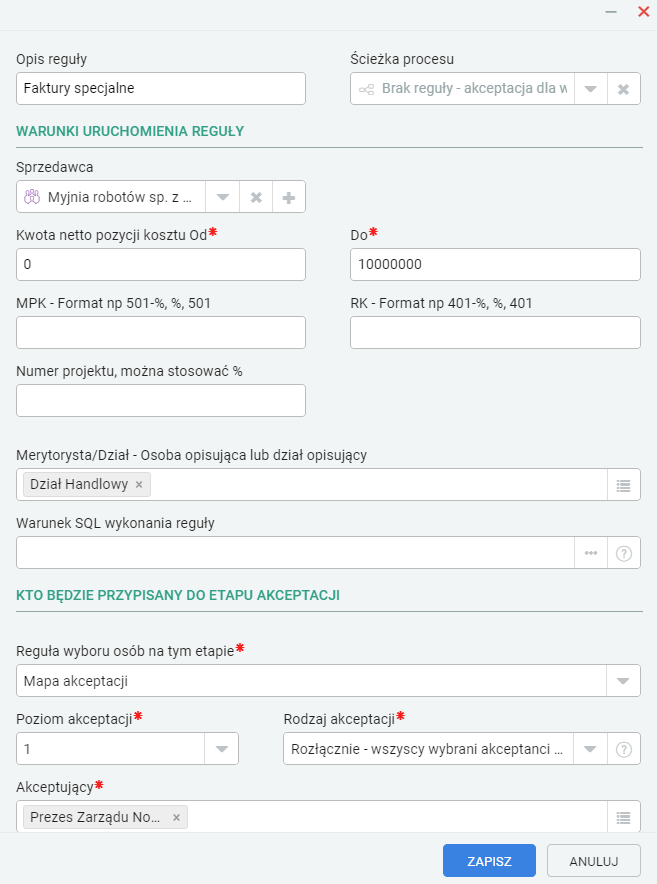
- w zakładce REALIZACJA WNIOSKÓW możliwe jest wskazanie osoby realizującej wniosek. Takiego pracownika należy wybrać z listy;
- kliknąć przycisk ZAPISZ.
Aby usunąć regułę, należy:
- kliknąć przycisk Aplikacje, a potem wybrać opcję Ustawienia aplikacji;
- w nowym oknie przejść do sekcji FAKTURY ZAKUPY i MAPA AKCEPTACJI;
- odszukać regułę na liście, zaznaczyć ją i kliknąć przycisk Usuń.
Przykład poziomów akceptacji
Poniższy wykres i przykłady pozwalają lepiej zrozumieć to, w jaki sposób działają poziomy akceptacji:
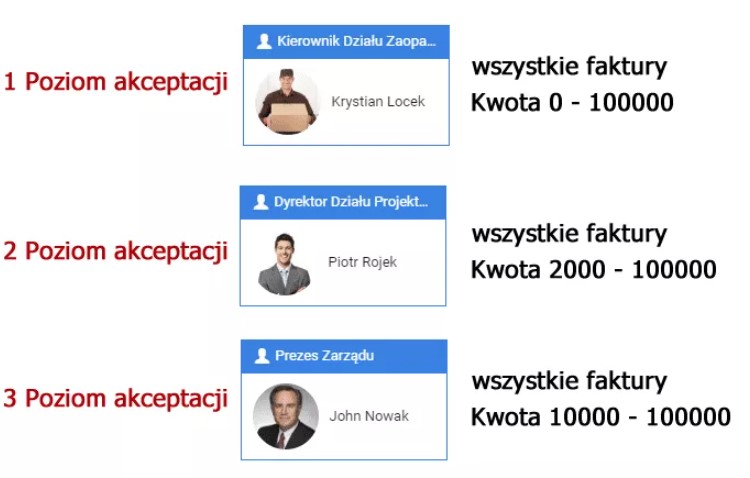
- faktura ma jedną pozycję kosztową, która wynosi 300 zł – oznacza to, że faktura zostanie przekazana tylko do akceptacji Krystiana na 1. poziomie i na tym poziomie zakończy się proces akceptacji;
- faktura ma jedną pozycję kosztową, która wynosi 2800 zł – oznacza to, że faktura zostanie wysłana do akceptacji do Krystiana na poziomie 1., a po jego akceptacji zostanie przekazana do Piotra na poziom 2. Na tym zakończy się proces akceptacji;
- faktura ma jedną pozycję kosztową, która wynosi 14000 zł – oznacza to, że faktura będzie przekazywana przez wszystkie stopnie akceptacji: najpierw trafi do Krystiana, następnie do Piotra, a po jego akceptacji faktura zostanie przekazana do Prezesa Zarządu;
- faktura ma dwie pozycje kosztowe: kwota jednej wynosi 1000 zł, a drugiej 1500 zł – oznacza to, że łączny koszt faktury wynosi 2500 zł. Jednak ze względu na podział kosztów, faktura nie zostanie przekazana do akceptacji na poziom 2. Można uniknąć takiego obejścia mapy sposobu akceptacji poprzez włączenie ustawienia nr 41 (opis poniżej).
Sposób wybierania reguł przez system
W zależności od potrzeb można wprowadzić reguły mapy akceptacji w różnych miejscach procesu. Jeśli mapa akceptacji zostanie ustawiona na ścieżce, to reguła będzie dotyczyła tylko tej ścieżki. Jeśli natomiast zostanie wprowadzona w REGUŁACH GLOBALNYCH, to będzie dotyczyła wszystkich ścieżek w systemie.
System poszukuje reguł dla danej faktury w 3 miejscach i w podanej kolejności:
- Ścieżce;
- Procesie;
- Regułach globalnych;
i jeśli spełniają warunek, to są łączone.
Przykładowo: wszystkie faktury na 3. poziomie mają być przekazywane do Prezesa Zarządu. Dodatkowo faktury magazynowe, oprócz akceptacji Prezesa Zarządu na 3. poziomie, mają być akceptowane przez Dyrektora Logistyki. W takim przypadku regułę Prezesa należy dodać do REGUŁ GLOBALNYCH, a regułę dla Dyrektora Logistyki – do ścieżki MAGAZYNOWE.